¡Experimenta la diversión nostálgica de los juegos cooperativos desde el sofá con Minecraft! Esta guía le muestra cómo configurar fácilmente el juego en pantalla dividida en su Xbox One u otra consola compatible. Reúne a tus amigos, refrigerios y bebidas: ¡comencemos!
Consideraciones importantes:
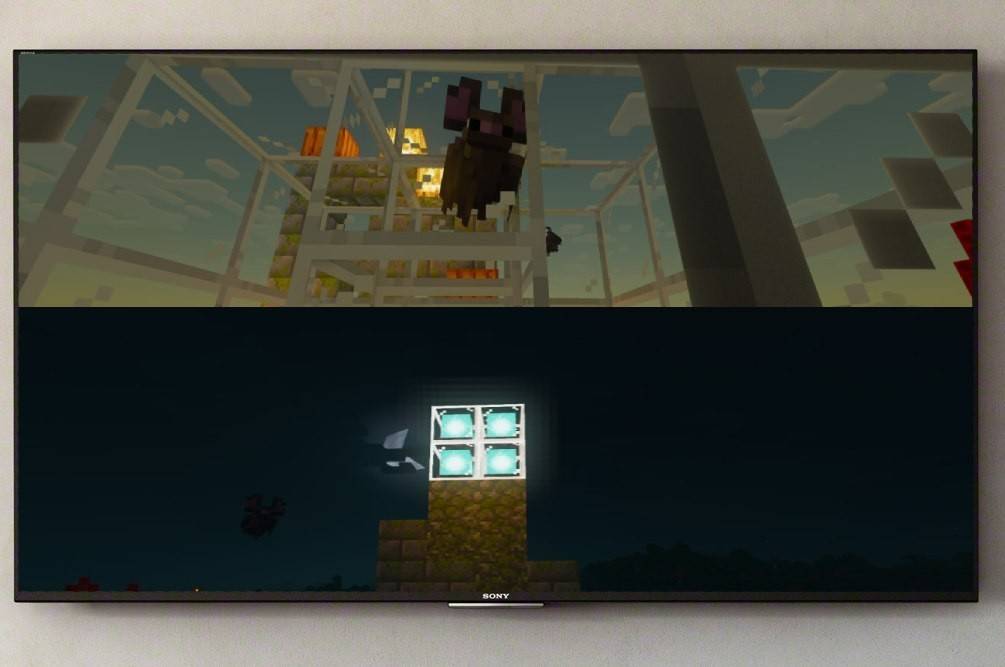 Imagen: ensigame.com
Imagen: ensigame.com
La pantalla dividida de Minecraft está disponible exclusivamente en consolas (Xbox, PlayStation, Nintendo Switch). Desafortunadamente, los jugadores de PC se pierden esta función multijugador local. También necesitarás un televisor o monitor compatible con HD (720p) y una consola que admita esta resolución. Se recomienda una conexión HDMI para el ajuste automático de la resolución; VGA puede requerir una configuración manual dentro de la configuración de su consola.
Juego local en pantalla dividida (hasta 4 jugadores):
 Imagen: ensigame.com
Imagen: ensigame.com
- Conecte su consola: Utilice un cable HDMI para obtener resultados óptimos.
- Inicia Minecraft: Crea un mundo nuevo o carga uno existente. Fundamentalmente, deshabilite la opción multijugador en la configuración del juego.
- Configura tu mundo: Selecciona la dificultad, el modo de juego y las opciones de generación de mundos. Omita este paso si carga un mundo preexistente.
- Inicia el juego:Presiona el botón "Inicio" (o equivalente en tu consola).
- Agregar jugadores: Una vez que se carga el juego, presiona el botón "Opciones" (o equivalente, a menudo el botón Inicio en Xbox) dos veces para activar espacios para jugadores adicionales.
- Iniciar sesión: Cada jugador inicia sesión en su cuenta respectiva para unirse al juego. La pantalla se dividirá automáticamente en múltiples vistas (2-4 jugadores).
- ¡Disfruta!
 Imagen: ensigame.com
Imagen: ensigame.com
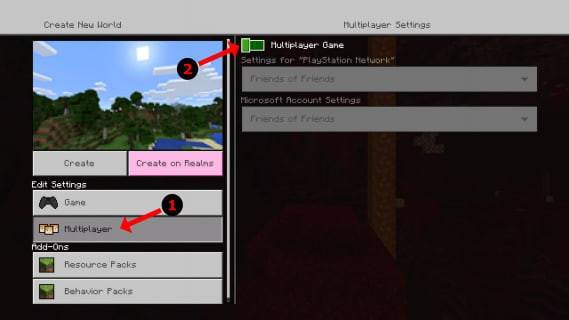 Imagen: alphr.com
Imagen: alphr.com
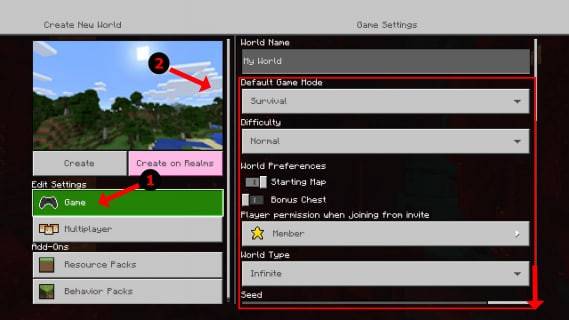 Imagen: alphr.com
Imagen: alphr.com
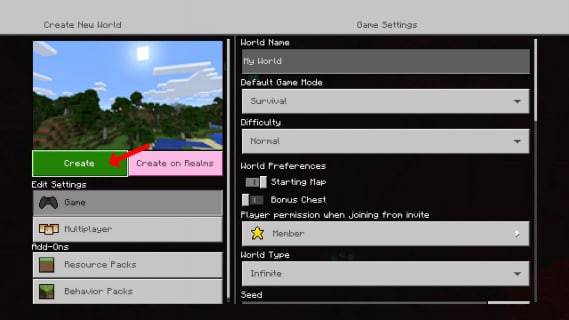 Imagen: alphr.com
Imagen: alphr.com
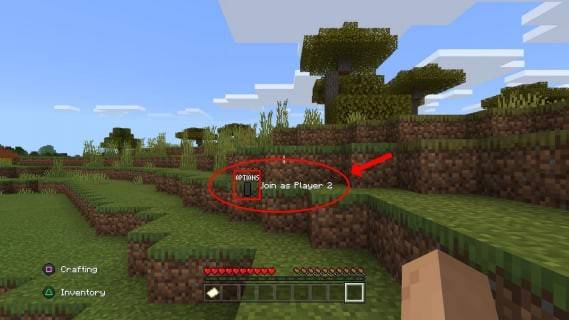 Imagen: alphr.com
Imagen: alphr.com
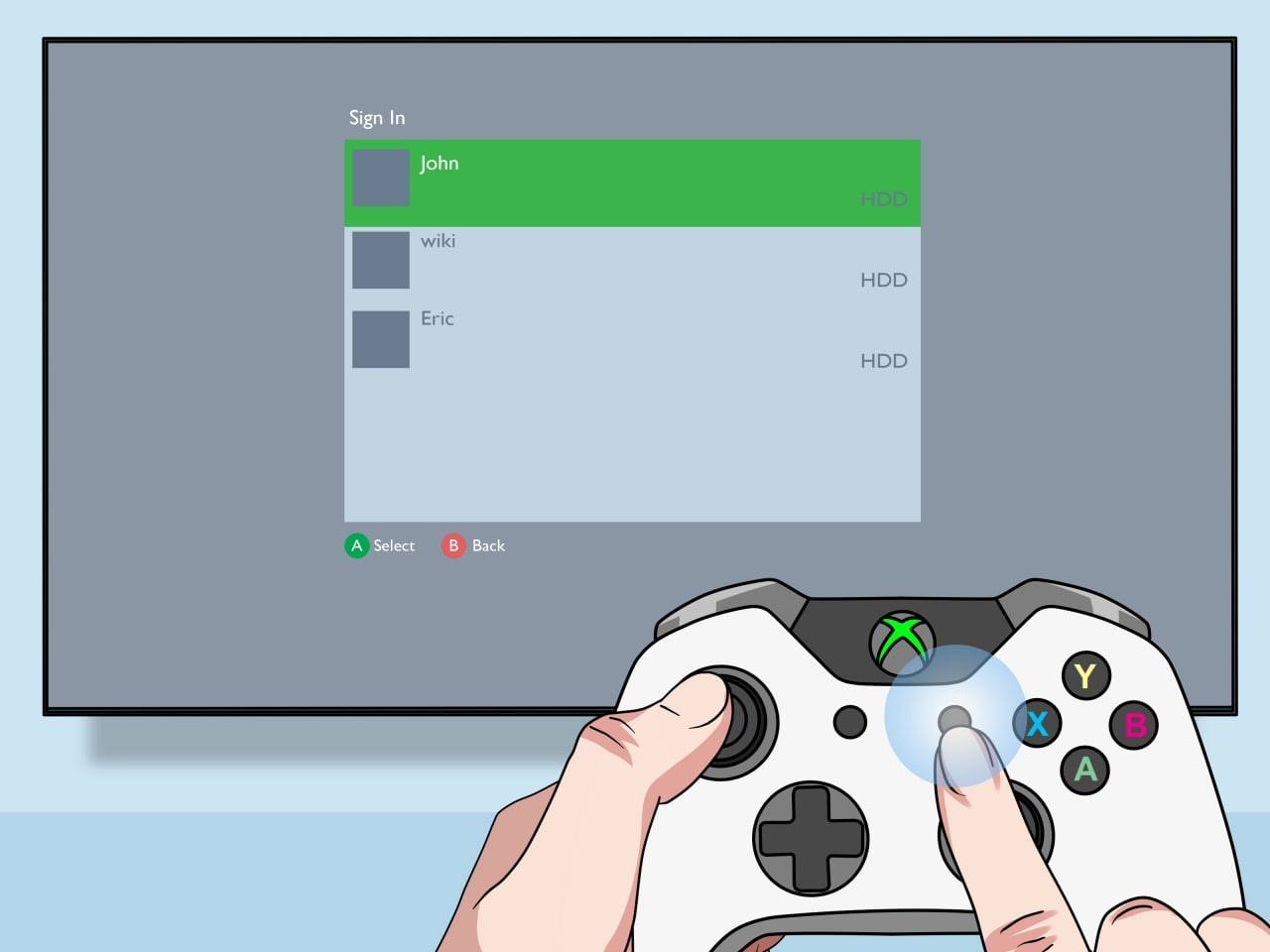 Imagen: pt.wikihow.com
Imagen: pt.wikihow.com
Multijugador en línea con pantalla dividida local:
Si bien no puedes dividir la pantalla directamente con jugadores remotos, puedes combinar la pantalla dividida local con el modo multijugador en línea. Siga los pasos 1 a 3 anteriores, pero esta vez habilite la opción multijugador. ¡Invita a tus amigos en línea y disfruta del juego con una combinación de jugadores locales y remotos!
 Imagen: youtube.com
Imagen: youtube.com
¡Redescubre la alegría de las experiencias de juego compartidas con el modo de pantalla dividida de Minecraft! ¡Disfruta de la aventura con amigos!
















